不少人對系統中的上帝模式不是很熟悉,上帝模式不僅存在於Win8、Win10系統中,在Win7系統也是存在的,只是被隱藏了起來,下面小編就給大家介紹下Win7系統開啟上帝模式的方法。
方法
1、首先,請於任意地方新建一個文件夾。
2、在桌面空白處,按一下鼠標右鍵,選擇新建〉文件夾;
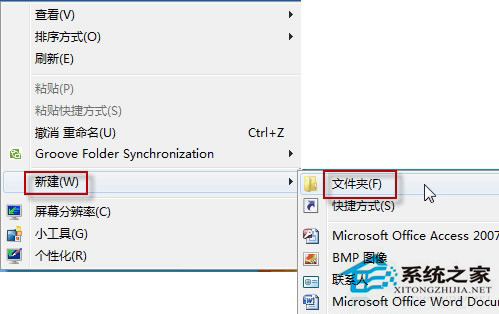
3、然後,請輸入下面這個字符串來命名文件夾;
GodMode.(為避免輸入出錯,建議大家直接復制,粘貼)
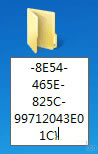
4、完成後,按一下回車鍵;看看,奇跡出現!

5、文件夾圖標變成了控制面板圖標;雙擊打開,272個項目排列清晰,供您隨意選擇;范圍涵蓋之廣,簡直媲美萬能,怪不得被稱為上帝模式!

小編提醒:
32位的Windows Vista,也是支持這項功能的,操作步驟是一樣的哦!
另外,雖然文件名的後面一部分 。 不能更改,但是前一半 GodMode 還是能變動的,所以,你可以為這個模式起個特別點的名字,比如:小易模式、Z模式等。
上面就是Win7系統開啟上帝模式的方法介紹了,上帝模式可以讓操作變得更便捷,所有的設置都能在一個窗口。